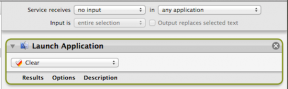Kas yra DISM klaida 50? Kaip tai ištaisyti sistemoje „Windows“.
Įvairios / / October 11, 2023
DISM, dar žinomas kaip diegimo vaizdo aptarnavimas ir valdymas, yra Windows OS įtaisytas komandų eilutės įrankis, dažniausiai naudojamas taisant įprastas su programine įranga susijusias problemas. Iš esmės jis aptarnauja ir paruošia „Windows“ vaizdus, įskaitant tuos, kurie naudojami „Windows PE“, „Windows RE“ ir „Windows“ sąrankai. Tačiau net ir tokie įrankiai kaip DISM, skirti problemoms išspręsti, gali sukelti klaidų, viena iš jų yra 50 klaida. Taigi, kas yra DISM klaida 50 ir kaip ją ištaisyti sistemoje „Windows“? Sužinokite šiame straipsnyje.

Kas yra DISM klaida 50? Kas Tai sukelia?
DISM galima naudoti sistemoje Windows per komandinę eilutę arba iš Windows PowerShell. Klaida: 50 DISM nepalaiko Windows PE aptarnavimo su /Online parinktimi. DISM žurnalo failą galite rasti adresu x: windows\dism\dism.log“ paprastai įvyksta, kai vartotojas bando paleisti vieną iš šių komandų taisyti sistemos failus sistemoje „Windows“.:
- Dism /Prisijungęs /Išvalymo vaizdas /Patikrinkite sveikatą
- Dism /Prisijungęs /Išvalymo vaizdas /ScanHealth
- Dism /Prisijungęs /Išvalymo vaizdas /Sveikatos atkūrimas
Tai atsiranda, kai DISM klaidingai identifikuoja aplinką kaip „Windows PE“ (išankstinio diegimo aplinka) arba „Windows RE“ (atkūrimo aplinka), o ne kaip aktyvią „Windows“ sistemą. „Windows PE“ yra minimali OS versija, naudojama diegimo ir atkūrimo tikslais. Jis neturi tokio paties lygio funkcijų ir komponentų kaip visas Windows diegimas ir /Online nėra skirtas dirbti su juo.
Be kitų veiksnių, šis klaidingas atpažinimas yra susijęs su sugadintu arba netinkamai padėtu registro raktu: HKEY_LOCAL_MACHINE\SYSTEM\CurrentControlSet
Kaip ištaisyti DISM 50 klaidą sistemoje „Windows“.
DISM yra esminis įrankis, skirtas sistemos administratoriams ir pažengusiems vartotojams valdyti ir išlaikyti „Windows“ diegimo savo kompiuteriuose būklę. Nors tokios klaidos gali kelti nerimą, tegul pataisyk tai.
1 būdas: ištrinkite susietą registro raktą
Pirma, kadangi jau žinome, kad pagrindinė su klaida susijusi priežastis yra sugadintas registro raktas, pradėkime nuo jo ištrynimo. Atlikite toliau nurodytus veiksmus.
1. Paspauskite Windows + R klavišus kartu, kad paleistumėte Bėk dialogas.
2. Tipas Regedit ir paspauskite Įeikite kad atidarytumėte registro rengyklę.

3. Spustelėkite Taip UAC raginime patvirtinti.
4. Viduje Registro redaktorius, eikite į šį kelią:
HKEY_LOCAL_MACHINE\SYSTEM\CurrentControlSet\Control
Taip pat galite nukopijuoti šį adresą iš čia ir įklijuoti jį į registro rengyklės adreso juostą ir paspauskite Enter.
5. Kairiojoje srityje ieškokite MiniNT aplanką, dešiniuoju pelės mygtuku spustelėkite jį ir pasirinkite Leidimai.
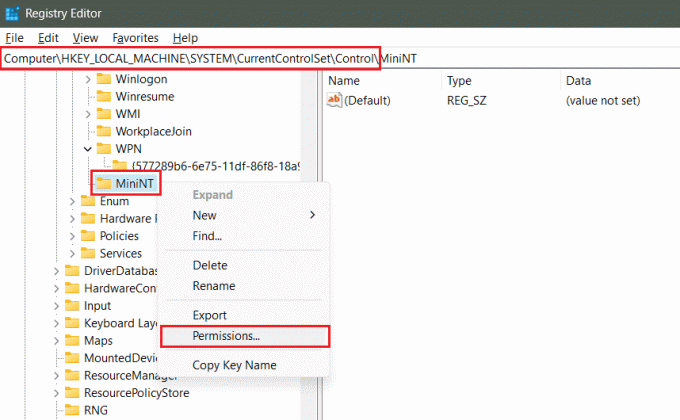
5. Viduje „MiniNT“ leidimai iššokančiajame lange pasirinkite savo vartotojo vardą Grupės arba vartotojų vardai skyrius.
6. Pagal Leidimai vartotojams, pažymėkite Leisti žymės langelis Pilna kontrolė.
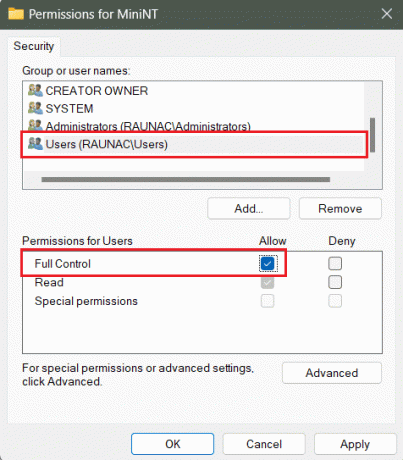
7. Spustelėkite Taikyti ir Gerai norėdami išsaugoti pakeitimus.
8. Dabar dar kartą dešiniuoju pelės mygtuku spustelėkite MiniNT aplanką ir pasirinkite Ištrinti.
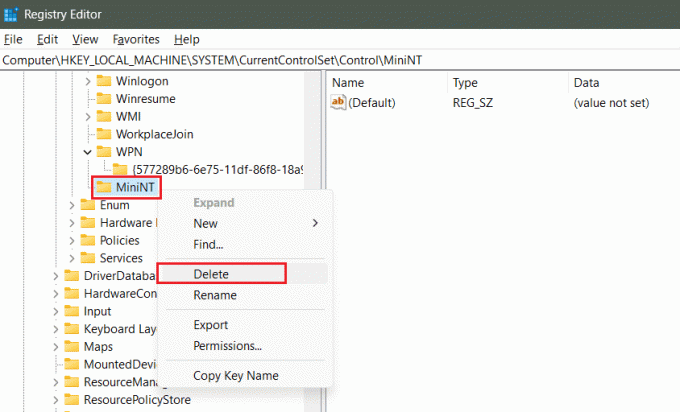
7. Pasirinkite Taip kad patvirtintumėte veiksmą ir tada Perkrauti kompiuterį, kad pritaikytumėte pakeitimus.
Taip pat skaitykite: „Windows Server“ ir „Windows 10“: kokie skirtumai?
2 būdas: atnaujinkite DISM programinę įrangą
Kai atnaujinate DISM programinę įrangą, ji iš naujo nustato vidinius komponentus ir atsisiunčia naujus failus, kurie padeda išspręsti problemas, susijusias su sugadintais arba trūkstamais sistemos failais. Atlikite toliau nurodytus veiksmus.
1. Paspauskite Windows + R klavišus kartu, kad paleistumėte Bėk dialogo langas.
2. Teksto lauke įveskite cmd, ir paspauskite Ctrl + Shift + Enter kad paleistumėte komandų eilutę su administratoriaus teisėmis.
3. Įklijuokite šią komandą į terminalą ir paspauskite Įeikite:
dism.exe /image: C: /cleanup-image /revertpendingactions
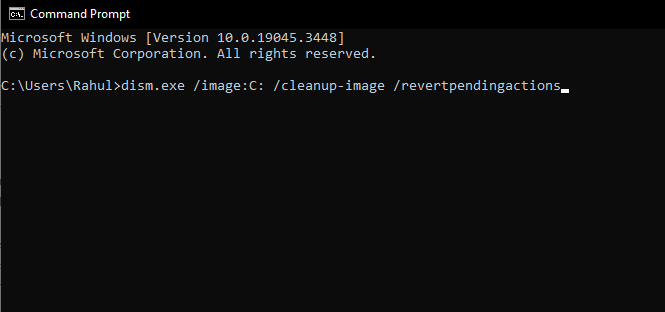
4. Dabar paleiskite Bėk dialogo langą dar kartą ir teksto lauke įveskite msconfig. Paspauskite Įeikite.
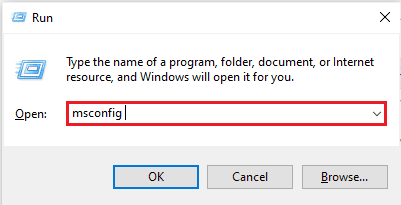
5. Viduje Įkrovimas skirtuką, pažymėkite šalia esantį laukelį Saugus įkrovimas.
6. Pasirinkite Tinklas parinktį ir spustelėkite Gerai.
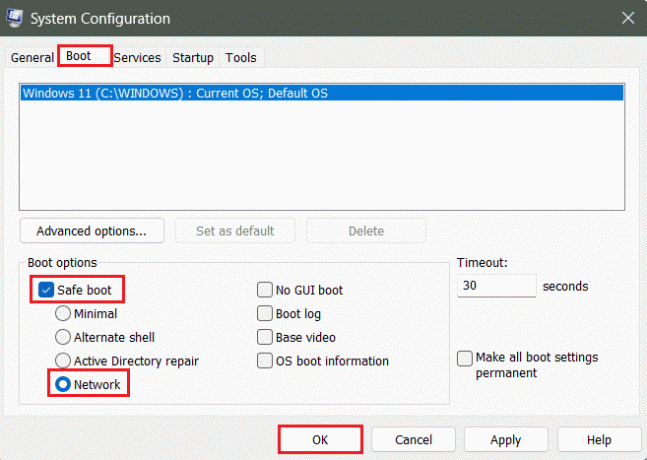
7. Perkrauti dabar kompiuteris, į kurį norite patekti Saugus režimas.
8. Paleidę iš naujo, paleiskite Komandinė eilutė kaip administratorius ir vykdykite sistemos failų tikrinimo komandą: sfc /scannow
9. Palaukite ir kai procesas bus baigtas, Perkrauti vėl kompiuteris.
Tai turėtų ištaisyti aptartą klaidą.
3 būdas: atnaujinkite „Windows“.
Pasenusi OS yra pažeidžiama dėl klaidų ir programinės įrangos trikdžių, kurios taip pat kartais gali sukelti DISM klaidą 50. Norint ištaisyti klaidą, labai svarbu, kad kompiuteryje esanti „Windows“ OS būtų atnaujinta. Galite peržiūrėti mūsų vadovą Kaip atsisiųsti ir įdiegti naujausią Windows 10 naujinimą.

4 būdas: pataisykite sugadintus failus
Jau žinome, kad Error: 50 raginama, kai vartotojas vykdo komandą Dism /Online /Cleanup-Image /RestoreHealth, kuri nurodo problemas, susijusias su /RestoreHealth parametrais. Tačiau įvykdžius kelias komandas, skirtas identifikuoti galimus diskus, paleisti DISM su atitinkamais parametrais ir atlikti sistemos failų patikrinimus „Windows 10“ kompiuteryje, tai gali išspręsti.
1. Įdėkite savo Windows 10 diegimo laikmena (pvz., įkrovos USB diską arba DVD) ir paleiskite kompiuterį naudodami jį.
2. Pirmame diegimo ekrane paspauskite Shift + F10 paleidimo klavišai Komandinė eilutė kaip administratorius.
3, WinRE Command Prompt lange įklijuokite šią komandą ir paspauskite Įeikite vykdyti:
wmic logicaldisk gauti pavadinimą

4. Dabar įveskite šią komandą, kad rastumėte diską su „Windows“ aplanku.
dir disko raidė:
Pastaba: Pakeiskite disko raidę tinkamu disku, kuriame yra „Windows“ aplankas.
Pavyzdžiui: rež. C: arba rež. D:

5. Radę diską, kuriame yra „Windows“ aplankas, vykdykite toliau nurodytą komandą:
dism.exe /Vaizdas: D:\ /Išvalymo vaizdas /Atkurti sveikatą
Pastaba: Pakeiskite raidę kompiuteryje esančia tvarkykle, kurioje yra „Windows“ aplankas.
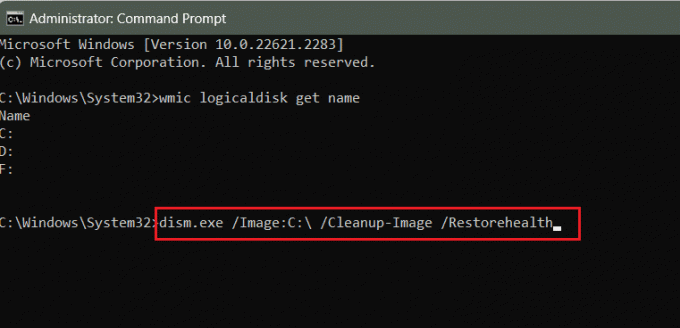
Svarbu: Jei susiduriate su klaida 0x800f081f, atlikite 6–8 veiksmus atlikdami remonto atnaujinimą. Jei ne, pereikite prie 9 veiksmo.
6. Norėdami atnaujinti, paleiskite naudodami „Windows Installation Media“ ir „Windows“ sąrankos vedlyje spustelėkite „Kitas“.
7. Vykdykite ekrane pateikiamas instrukcijas ir baigę naujinimo procesą, iš naujo paleiskite „Windows“ saugiuoju režimu.
8. Paleiskite komandų eilutę administravimo režimu ir vykdykite šią komandą:
DISM /Prisijungęs /Išvalymo vaizdas /Sveikatos atkūrimas
9. Galiausiai vykdykite šią komandą:
SFC /SCANNOW /OFFBOOTDIR=D:\ /OFFWINDIR=D:\Windows
Pastaba: Įsitikinkite, kad naudojate tvarkyklės, kurioje yra „Windows“ aplankas, raidę, o ne D.
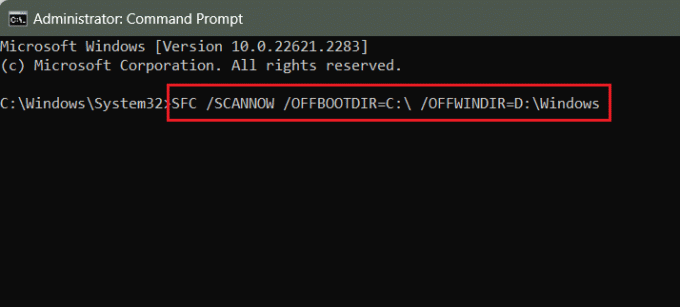
10. Perkrauti kompiuteris pagaliau.
Patikrinkite, ar klaida ištaisyta dabar. Jei ne, pereikite prie kito metodo.
5 būdas: paleiskite „Windows Update“ trikčių šalinimo įrankį
„Windows“ naujinimo trikčių šalinimo įrankis yra naudingas įrankis įvairioms su „Windows“ susijusioms problemoms spręsti. Jis gali nustatyti ir išspręsti visas su Windows naujinimais susijusias problemas, kurios gali sukelti DISM klaidas.
1. Kompiuteryje atidarykite nustatymus ir spustelėkite Atnaujinimas ir sauga.
2. Spustelėkite Trikčių šalinimas o paskui po Atsistokite ir bėgkite, pasirinkite Windows "naujinimo.
3. Dabar spustelėkite Paleiskite trikčių šalinimo įrankį ir vykdykite ekrane pateikiamas instrukcijas, kad užbaigtumėte trikčių šalinimo procesą.
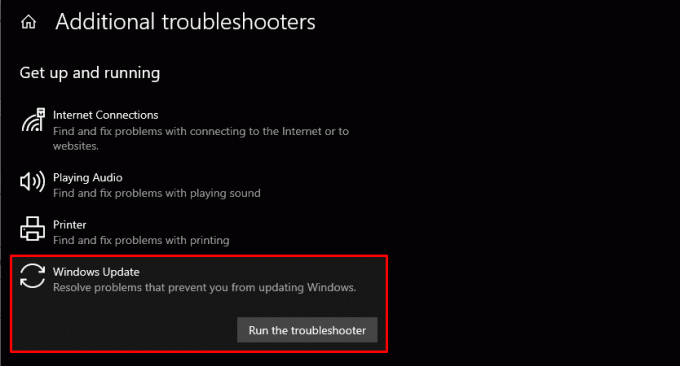
4. Perkrauti kompiuterį ir patikrinkite, ar DISM klaida 50 pašalinta.
Taip pat skaitykite: Kaip atsisiųsti „Classic Paint“, skirtą „Windows 10“.
6 būdas: naudokite DISM su parinktimi /Source
Šis metodas pristato DISM įrankio naudojimą su parinktimi /Source. Kadangi nurodome šaltinio failus iš „Windows“ diegimo laikmenos, kad pataisytume DISM komponentą, tai gali ištaisyti 50 klaidą.
1. Įdėkite „Windows 10“ diegimo laikmeną į kompiuterį ir paleiskite ją naudodami.
2. Paleidimo proceso metu pasirinkite pageidaujamą Diegimo kalba ir spustelėkite Kitas.

3. Pasirinkite Pataisykite kompiuterį parinktis apatiniame kairiajame kampe.
4. Spustelėkite Trikčių šalinimas, po kurio seka Komandinė eilutė.
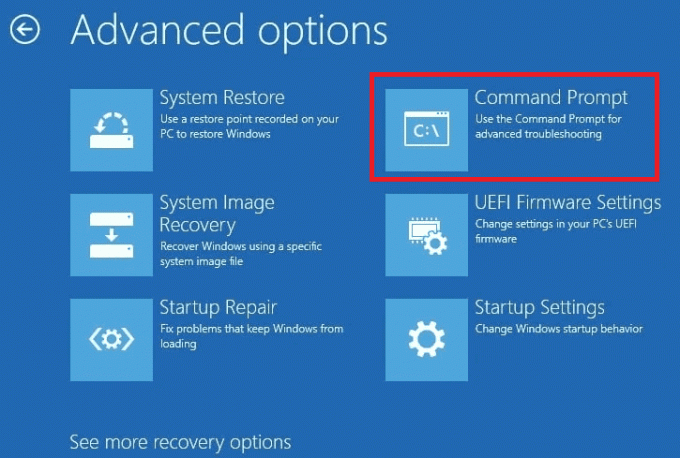
4. Vykdykite šią komandą, pakeiskite X su diegimo laikmenos disko raide (pvz., D; E arba F):
dism.exe /Online /Cleanup-Image /RestoreHealth /Šaltinis: X:\Sources\Install.wim
5. Leiskite procesui užbaigti, tada Perkrauti PC.
7 būdas: sukurkite naują vartotojo abonementą
Kartais klaida yra susijusi tik su konkrečia vartotojo paskyra. Galite sukurti naują ir prisijungti prie kompiuterio naudodami jį, kad išvengtumėte problemos. Atlikite toliau nurodytus veiksmus.
1. Viduje Kontrolės skydelis, spustelėkite Vartotojų paskyros, po kurio seka Tvarkykite kitą paskyrą.
2. Apatiniame kairiajame kampe spustelėkite Pridėkite naują vartotoją kompiuterio nustatymuose.
3. Pagal Kiti vartotojai, spustelėkite Pridėkite ką nors kitą prie šio kompiuterio.
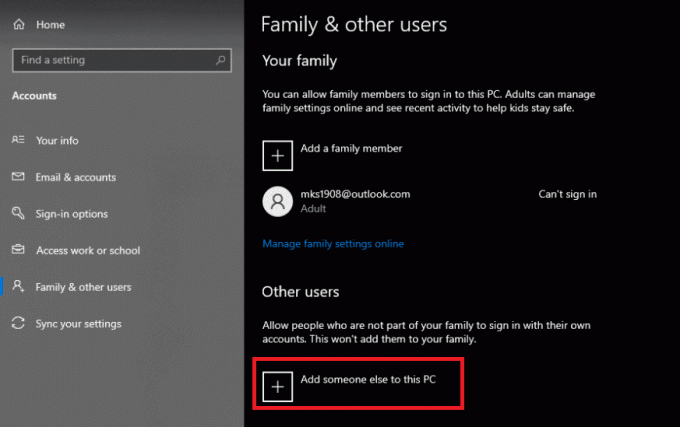
4. Dabar vadovaukitės ekrane pateikiamomis instrukcijomis, kad sukurtumėte naują paskyrą. Sukūrę galite prisijungti naudodami naują paskyrą.
8 būdas: atnaujinkite BIOS
BIOS atnaujinimas užtikrina, kad dabartinė sistemos programinė įranga taip pat būtų suderinama su kitais moduliais, o tai galiausiai gali ištaisyti DISM klaidą. Be to, tai taip pat padidina kompiuterio veikimo stabilumą. Galite sekti mūsų vadovą Kas yra BIOS ir kaip atnaujinti BIOS?
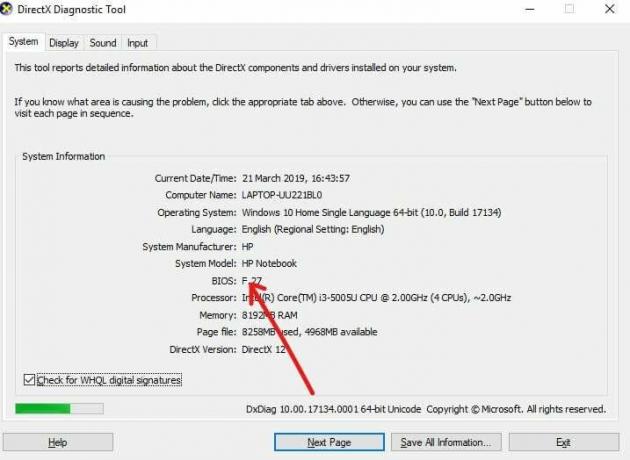
9 būdas: iš naujo nustatykite BIOS
Jei BIOS atnaujinimas nepadėjo, galite iš naujo nustatyti BIOS nustatymus į numatytąsias arba gamyklines vertes, nes tam tikros konfigūracijos kartais gali trukdyti DISM operacijoms. Atkūrimas gali padėti pašalinti šį konfliktą.
1. Pirmajame žingsnyje pasiekti BIOS nustatymus kompiuteryje, kuriame veikia „Windows 10“. (BIOS įvedimo raktas priklauso nuo gamintojo).
2. Perkelti į Išplėstinė BIOS skyrius ir pasirinkite Iš naujo nustatykite konfigūracijos duomenis.
Pastaba: Gali būti ir kitų jo variantų, pvz., Atkurti numatytuosius nustatymus, Įkelti gamyklinius numatytuosius nustatymus, Išvalyti BIOS nustatymus, Įkelti sąrankos numatytuosius nustatymus ar kažkas panašaus. Taigi, spustelėkite atitinkamą parinktį.
3. Galiausiai pasirinkite Išsaugoti ir išeiti.
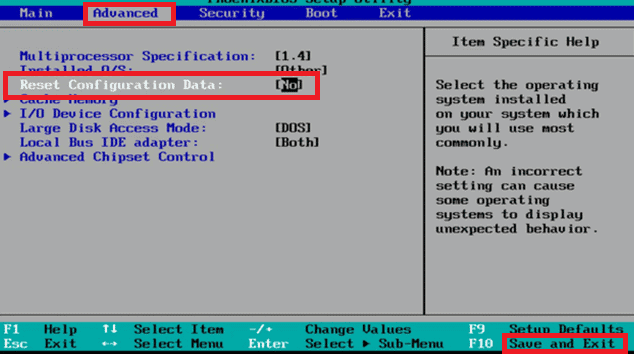
4. Iš naujo paleiskite kompiuterį, klaida turėtų būti išspręsta dabar.
10 būdas: atlikite Windows remonto diegimą
Kaip paskutinė išeitis, gali būti svarstomas „Windows“ taisymo diegimas, taip pat žinomas kaip atnaujinimas vietoje. Tai apima Windows įdiegimą iš naujo išsaugant failus ir programas. Mūsų vadovas yra Kaip lengvai pataisyti įdiegtą „Windows 10“. gali jums padėti šiuo klausimu ir galima išspręsti nuolatines problemas, tokias kaip DISM klaida 50.
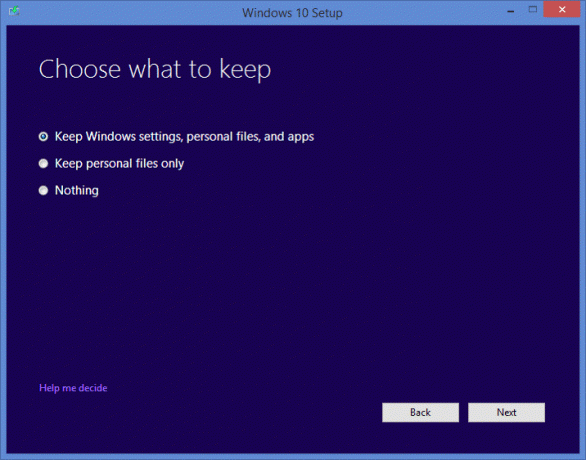
DISM klaida 50 gali būti kliūtis bandant atlikti svarbias užduotis Windows sistemoje. Tikimės, kad naudodami vadove aprašytus metodus jums pavyko lengvai išspręsti problemą. Jei turite klausimų ar pasiūlymų mums, praneškite mums toliau pateiktame komentarų laukelyje. Stebėkite „TechCult“, kad rastumėte daugiau tokių su technologijomis susijusių klaidų sprendimų.
Henris yra patyręs technologijų rašytojas, kurio aistra sudėtingas technologijų temas padaryti prieinamas kasdieniams skaitytojams. Daugiau nei dešimtmetį patirties technologijų pramonėje Henry tapo patikimu informacijos šaltiniu savo skaitytojams.